-
小编告诉你OneKey Ghost win10安装
- 2017-08-08 14:05:35 来源:windows10系统之家 作者:爱win10
OneKey Ghost win10安装能让我们的电脑焕然一新,可能大家都想得到它。因为这个是决解电脑故障的简单方法,下面就由小编带给大家OneKey Ghost win10安装方法。希望大家掌握之后,分享出去帮助更多人。
OneKey Ghost win10安装相信还是有挺多朋友不会的,那么小编在这里将会给大家一个详细的教程。因为小编觉得这样或许可以解决很多人的问题,这样大家开心了,小编也就开心了。那么就跟着小编一步步来安装吧。
OneKey Ghost win10安装
首先在win10正版桌面上找到此电脑图标,单击鼠标右键选择属性,然后在系统属性的对话框中
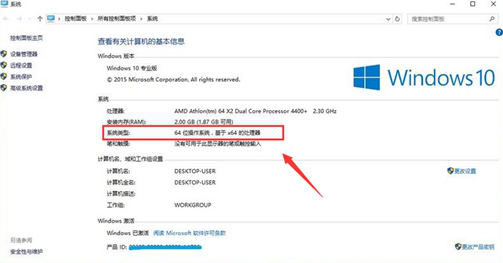
win10界面1
重装工具准备:下载Onekey Ghost文件、下载win10正式版镜像文件(根据系统信息下载)
备份C盘文件:由于安装win10重装位置在C盘,这个过程中C盘会被格式化,因此需要将C盘以及桌面重要文件进行备份。

win10界面2
然后打开下载好的Onekey Ghost镜像安装器后,我们就可以看到如下界面。先选中“还原分区”,然后打开你已下载好的win10正式版镜像文件。
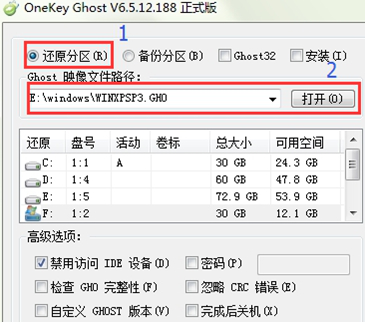
win10界面3
在确认上述操作无误的情况下,将还原区域选定为C盘,然后点击确定。
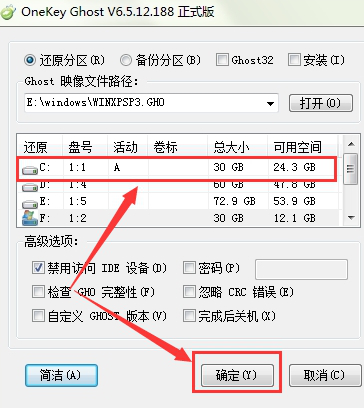
win10界面4
在提示信息中,点击“是”之后,电脑就会进入重装状态。
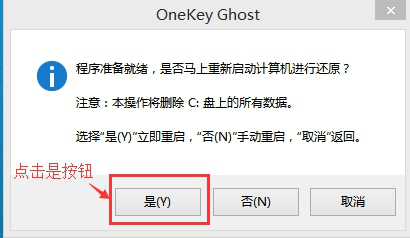
win10界面5
win10正版系统的重装需要一定的时间,我们需要耐心的等待就可以了。
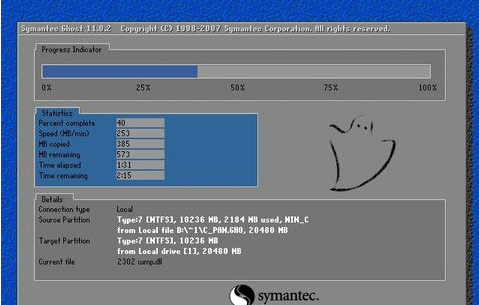
win10界面6
猜您喜欢
- Win10怎么退回Win8.1,小编告诉你怎么..2017-11-07
- 硬盘分区win10教程2020-07-23
- 445端口,小编告诉你445端口怎么关闭..2018-06-27
- 例举东芝无法开机怎么重装win10系统..2019-05-14
- 小编告诉你windows10系统64位旗舰版卸..2017-05-16
- 简单介绍windows10的主要功能..2020-09-15
相关推荐
- Win10输入法提示“已禁用IME”,小编告.. 2018-03-21
- 台式电脑如何重装系统win10 2023-01-21
- drivers,小编告诉你drivers是什么文件.. 2018-08-29
- 如何重装系统win10 2023-03-14
- 简述台式电脑怎么重装系统win10.. 2022-12-13
- 笔者教你win10系统垃圾清理方法.. 2018-11-15





 魔法猪一健重装系统win10
魔法猪一健重装系统win10
 装机吧重装系统win10
装机吧重装系统win10
 系统之家一键重装
系统之家一键重装
 小白重装win10
小白重装win10
 中国之声网络收音机 v1.9
中国之声网络收音机 v1.9 系统之家ghost win7系统下载64位旗舰版1804
系统之家ghost win7系统下载64位旗舰版1804 轻风安全浏览器 v3.3官方版
轻风安全浏览器 v3.3官方版 系统之家win10系统下载64位专业版v201804
系统之家win10系统下载64位专业版v201804 风行v2.8绿色版(去广告优化下载)
风行v2.8绿色版(去广告优化下载) 千千静听v7.0
千千静听v7.0 HD Tune ProV
HD Tune ProV 系统之家ghos
系统之家ghos 小白一键重装
小白一键重装 黑营扣扣军刀
黑营扣扣军刀 小白系统win1
小白系统win1 深度技术ghos
深度技术ghos 深度技术ghos
深度技术ghos 系统之家 gho
系统之家 gho 粤公网安备 44130202001061号
粤公网安备 44130202001061号